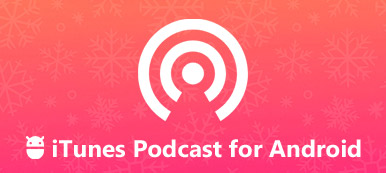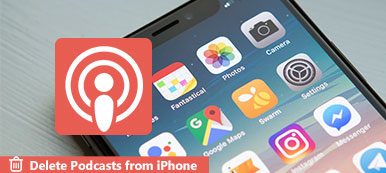Hur laddar du upp podcast till iTunes för dina målgrupper? iTunes har en stor samling Podcast-kanaler och publik. När du har laddat upp och skickat in de speciella Podcastsnackarna, kommer du att locka till dig trafik från iTunes-kanalen. Cirka två tredjedelar av podcast-lyssnare får tillgång till iTunes för att följa sina favorit podcasters och ladda ner ljudfiler.

Vilka är de bästa metoderna för att skicka Podcasts till iTunes? Artikeln delar 3 ofta metoder för att ladda upp filerna. Dessutom delar den ultimata guiden mer om kraven för podcast och felsökningar för vanliga frågor. Läs bara på artikeln för att få den information du behöver nu.
- Del 1: Hur man laddar upp podcast direkt till iTunes
- Del 2: Hur man skickar podcast till iTunes med SoundCloud
- Del 3: Hur man lägger till podcast till iTunes via iPhone-överföring
Del 1: Hur man laddar upp podcast direkt till iTunes
För att kunna ladda upp några podcast till iTunes och distribuera ljudfiler till din publik bör du lära dig mer om kraven för Podcast för iTunes i förväg. Kolla bara hur man gör en podcast redo för lyssnaren och skicka den till en värd.
- 1. Installera den senaste webbläsaren som stöder HTML5 och CSS3.
- 2. Skapa ett Apple-ID för att logga in på iTunes Podcast Connect.
- 3. En bild får inte vara mindre än 1400 x 1400 pixlar eller mer än 3000 x 3000 pixlar i storlek som teckningen. Det bör sparas i JPEG eller PNG.
- 4. Värdplattformen måste kunna hantera HTTP Head-förfrågningar.
- 5. Podcasten bör inte skyddas med lösenord eftersom iTunes Podcast Connect inte kan publicera sådana ljudfiler.
Hur man laddar upp podcasts till iTunes
Det är viktigt att skapa en podcast, som du bör organisera och redigera innehållet, lägga till ID3-taggar, skriva några visningsanteckningar, inkludera några musikinstruktioner och fler andra attraktiva filer till podcasten.
Du kan lägga till podcast till iTunes, men inte vara värd för dem iTunes, så du behöver en värdplattform för att skapa ett RSS-flöde för din avsnitt, till exempel PodBean. Hitta och kopiera RSS-flödesadressen från podcasting-värdplattformen.

Öppna iTunes Podcast Connect i din webbläsare och logga in ditt Apple-ID och lösenord. Om du inte har det, skapa en. Klicka på "Plus"-knappen i det vänstra hörnet för att öppna nästa sida. Kopiera och klistra in RSS-flödesadressen i rutan och klicka på knappen "Validera" för att validera din RSS-feedadress.

Om din flödesvalidering lyckades kommer du att presenteras på inlämningssidan. Kontrollera detaljerna och se till att allt är precis som du vill. Klicka sedan på knappen "Skicka" i det övre högra hörnet för att ladda upp podcast till iTunes. Filen kommer att finnas tillgänglig efter granskningen.
Del 2: Hur man skickar podcast till iTunes med SoundCloud
Du kanske liknar SoundCloud, som du kan lyssna på favoritmusiken och ljudinnehållet online. Det är också en värdplattform för att ladda upp podcast till iTunes. När det gäller metoden behöver du inte ställa in ditt RSS-flöde manuellt.
steg 1Gå till SoundCloud från valfri webbläsare och logga in på ditt konto. Öppna sidan Inställningar och ladda upp bilderna och andra nödvändiga detaljer.
steg 2Tryck på fliken "Innehåll" så hittar du RSS-feed-adressen för din podcast. Fyll sedan i formuläret och kom ihåg RSS-flöde.
steg 3Efter det ladda upp din podcast och detaljerna. Dessutom har du rätt att redigera det befintliga spåret genom att trycka på "Redigera spår".
steg 4Skicka sedan och ladda upp podcasten till iTunes Podcast Connect. Det kommer att ta några dagar innan din podcast granskas och godkänns.

Felsökningar för Podcast-valideringsfel
1. Dålig RSS-flödesadress. Du bör kontrollera din adress med W3C Feed Validation Service.
2. Felaktiga konstverk. Bilden som du laddar upp med din podcast till iTunes måste uppfylla kravet. Annars får du felet.
3. Podcasten är skyddad av upphovsrätten. iTunes utför seriösa kopieringsregler, så du borde överföra originalljudinnehållet till iTunes.
Del 3: Hur man lägger till podcast till iTunes via iPhone-överföring
Vad är den enklaste metoden att ladda upp podcast till iTunes? När du har en stor samling podcasts på iPhone / dator, Apeaksoft iPhone Transfer kan lägga till podcast från iPhone och dator till iTunes med den ursprungliga kvaliteten. Dessutom kan du redigera ID3-informationen innan du laddar upp podcast till iTunes.
- Ladda upp podcasts från iPhone och dator till iTunes med ett klick.
- Redigera ID3-informationen för podcasten innan du laddar upp dem till iTunes.
- Hantera spellistor för podcasts inom iPhone och iTunes enkelt.
- Synkronisera och hantera podcast mellan PC / iTunes / en annan iTunes.
Hur man lägger till podcasts till iTunes via iPhone Transfer
När du har installerat iPhone Transfer startar du programmet på din dator. För att ladda upp podcast till iTunes, se till att du har ett konto för iTunes. När du ansluter iPhone till datorn med originalet kan den identifiera iPhone automatiskt.

Gå till fliken Musik på vänster sidofält för att hitta podcasts. Du kan klicka på podcasten för att lyssna på innehållet, eller högerklicka på objektet för att redigera ID3-informationen och till och med hantera spellistan för dessa podcast på din iPhone. Välj de podcast som du vill ladda upp till iTunes.

Klicka på "Exportera till PC" och välj "Exportera till iTunes" för att ladda upp podcaster till iTunes-biblioteket. Det kommer att synkronisera flera podcasts till iTunes samtidigt med multi-thread-teknik. Dessutom använder den fysisk anslutning för att ladda upp podcaster och påskynda processen.

Dessutom kan du också exportera podcast från iPhone till en mapp på din dator. Efter det kan du hantera och ladda upp podcast till iTunes som processen ovan. Det är den ultimata metoden att hantera och överföra podcast mellan olika enheter.
Slutsats
Artikeln delar 3 enkla metoder för att ladda upp podcast till iTunes. Oavsett om du behöver ladda upp dem direkt, SoundCloud eller iPhone Transfer, kan du få detaljerade processer för att distribuera dina podcasts till ett brett spektrum av målgrupper. Om du var redo att bli podcaster måste du förstå den här plattformen och begränsningarna för podcasten. Förutom att skicka podcast till iTunes, gör Apeaksoft iPhone Transfer också möjlighet att redigera ID3-informationen och hantera spellistan enkelt. Om du har någon annan fråga om hur du lägger till podcastinnehåll till iTunes kan du dela fler kommentarer i artikeln.